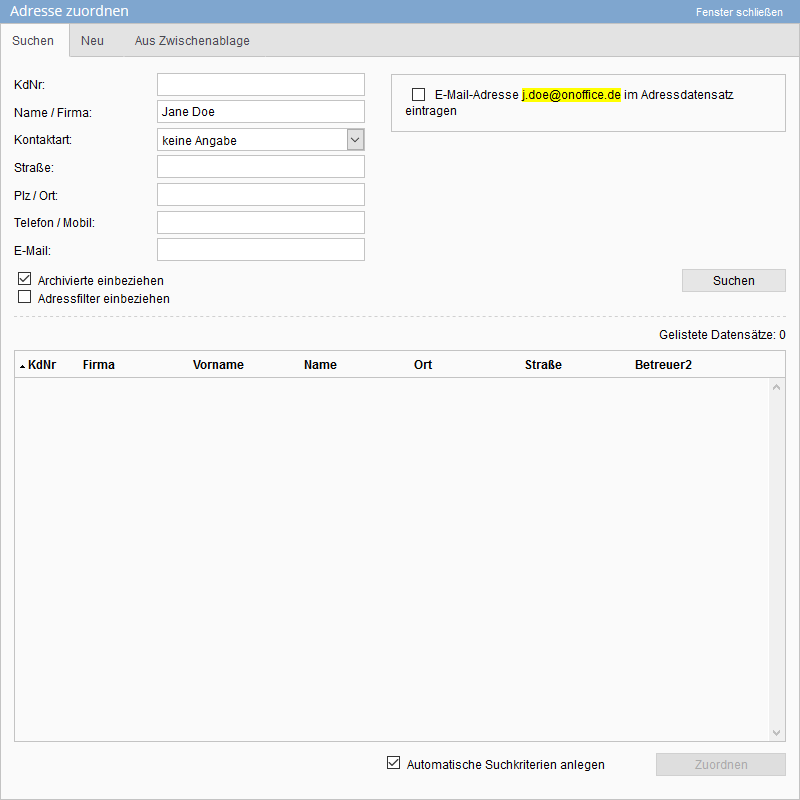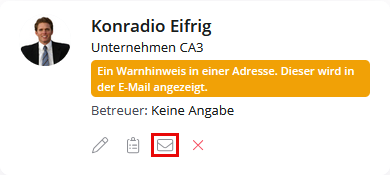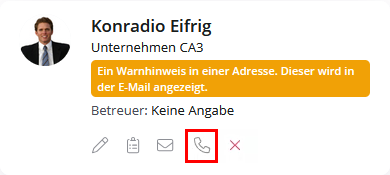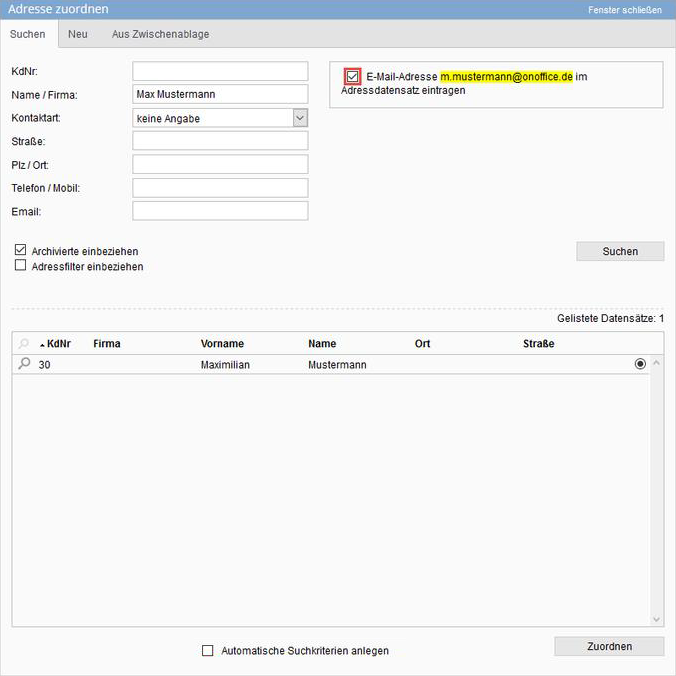You are here: Home / Moduli / Email / Collegare le email / Assegnare contatti manualmente
Assegnare contatti manualmente
Le assegnazioni ai contatti e a un immobile si trovano nell’intestazione dell’e-mail sotto “Da:” e “A:”. I link sono visibili a sinistra dei rispettivi record di dati. Se si passa il mouse su un nome, si apre un riquadro con le informazioni. Lì è possibile eseguire diverse azioni.
Se il testo “Assegnazione/Creazione” è visibile nell’intestazione di un’e-mail, non è possibile assegnare automaticamente alcun indirizzo all’e-mail. L’indirizzo del mittente non è ancora memorizzato in nessun record di dati del contatto. Assegnare manualmente un contatto o crearne uno nuovo facendo clic su Assegnazione/creazione Si apre un pop-up per l’assegnazione.
Assegnazione
Ricerca
Cliccare su Assegnazione/Crea per aprire la finestra di dialogo per l’assegnazione di un contatto. Utilizzare la scheda “Ricerca” per assegnare un contatto esistente. Quando si assegna un record di dati di contatto esistente, i campi di immissione funzionano come campi di ricerca. Per esempio, basta inserire il nome e cliccare su “Cerca”. Se non viene compilato alcun campo di ricerca, vengono visualizzati gli ultimi contatti aperti. Selezionare il record di dati desiderato dai risultati della ricerca. È possibile assegnare più contatti.
Nuovo
Utilizzare la scheda “Nuovo” per creare un nuovo contatto. Quando si crea un nuovo contatto, è possibile inserire i dati del contatto nei campi di inserimento. È possibile personalizzare i campi di inserimento in Amministrazione >> Liste . Fare clic su “Crea” per generare un nuovo record di dati di contatto a partire dai dati inseriti e collegarlo all’e-mail. È inoltre possibile aggiungere altri contatti tramite il menu a 3 punti sotto la voce “Crea/assegna contatto”.
Da appunti
È inoltre possibile creare un nuovo record di dati di contatto tramite la scheda“Appunti” . Il vantaggio è che è possibile selezionare e copiare i dati del contatto direttamente da un’altra pagina o dall’e-mail stessa.
Esempio: Se un nuovo interessato o proprietario ti contatta, puoi ad esempio copiare la firma e incollarla nel campo di testo a sinistra. Assicurati che sia impostato il Paese corretto, poiché l’ortografia dei contatti varia da Paese a Paese. A questo punto, fare clic su Applica valori. Se non tutti i campi vengono trasferiti correttamente, è possibile apportare manualmente le modifiche nei singoli campi a destra.
Aprire l’attività dalla posta elettronica
Se si desidera aprire l’attività e-mail, spostare il mouse sul nome di un contatto. Si apre un riquadro con i dati del contatto e 3 icone. Fare clic su per aprire l’attività e modificarla direttamente. Se non si dispone dell’autorizzazione di lettura per l’attività, l’icona viene visualizzata in grigio chiaro e non può essere cliccata.
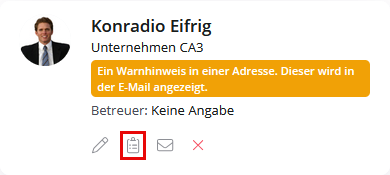
Inviare e-mail
Se a un’e-mail sono collegati più contatti, si può facilmente scrivere a uno solo di essi. A tal fine, fare clic su nel riquadro del contatto corrispondente. Se il contatto ha più indirizzi e-mail, verrà scritto l’indirizzo e-mail principale.Rimuovere collegamento
Per rimuovere un collegamento esistente a un record di dati di contatto, fare clic su nel riquadro dei contatti. Si noti che onOffice ripristina immediatamente i collegamenti automatici.
Chiamare
Per chiamare il record del contatto, fare clic su nel riquadro del contatto. Questa funzione richiede il modulo telefonico e un client CTI correttamente configurato.
Aggiornare i record dei dati di contatto esistenti
L’assegnazione a un record di dati di contatto avviene tramite l’indirizzo e-mail memorizzato nel contatto. Se un contatto noto scrive da un indirizzo e-mail sconosciuto, l’assegnazione automatica non funziona. Inserire quindi il nuovo indirizzo e-mail nel record dei dati del contatto. A tal fine, fare clic su Assegnazione/Crea e cercare il contatto pertinente nel pop-up, selezionare l’indirizzo appropriato e spuntare l’opzione“Inserisci l’indirizzo e-mail esempio@assistenzaonline.onoffice nel record dei dati del contatto”nell’angolo in alto a destra. Fare clic su “Assegna” per aggiungere l’indirizzo e-mail del mittente al record dei dati del contatto.

 Introduzione
Introduzione Dashboard
Dashboard Contatti
Contatti Immobili
Immobili Email
Email Calendario
Calendario Compiti
Compiti Cruscotto di monitoraggio acquisizione
Cruscotto di monitoraggio acquisizione Cruscotto di monitoraggio
Cruscotto di monitoraggio Gruppi
Gruppi Intranet
Intranet Invio automatico della brochure
Invio automatico della brochure Manager delle richieste
Manager delle richieste Manager dei processi
Manager dei processi Marketing Box
Marketing Box Modulo multilingue
Modulo multilingue Modulo multi-immobile
Modulo multi-immobile Modulo progetti
Modulo progetti Modulo statistiche
Modulo statistiche PDF presentazione
PDF presentazione Sincronizzazione onOffice
Sincronizzazione onOffice Smart site 2.0
Smart site 2.0 Statistiche immobili e contatti
Statistiche immobili e contatti Tracciamento dell’orario di lavoro
Tracciamento dell’orario di lavoro Vetrina TV
Vetrina TV Accesso rapido
Accesso rapido Aggiornamento di massa
Aggiornamento di massa Calcolo con formule
Calcolo con formule Comunicazione clienti
Comunicazione clienti Contatti da appunti
Contatti da appunti Importazione immobili
Importazione immobili Impostazioni
Impostazioni Link preferiti
Link preferiti Modelli
Modelli Portali
Portali Strumenti esterni
Strumenti esterni Testo rapido
Testo rapido Passo dopo passo
Passo dopo passo